editplus打开模板的教程
时间:2023-05-24 11:14:35作者:极光下载站人气:16
editplus软件简单来说是一款可以替代记事本的文字编辑软件,向用户提供了无限次的撤销与重做、自动换行、搜索取代或是同时编辑多文件等功能,为用户带来了不少的功能服务,当用户在使用这款文字编辑器时,可以新建多种文件类型来进行编辑,用户还可以按照自己的需求来添加模板,最近就有用户问到editplus怎么打开模板的问题,这个问题其实很好解决,用户在软件中打开首选项窗口,接着在模板选项卡中新增代码模具班文件即可问题,随后在新建文件时就可以打开自己设置的模板了,那么接下来就让小编来向大家分享一下editplus打开模板的方法步骤吧,希望用户能够从中获取到有用的经验。
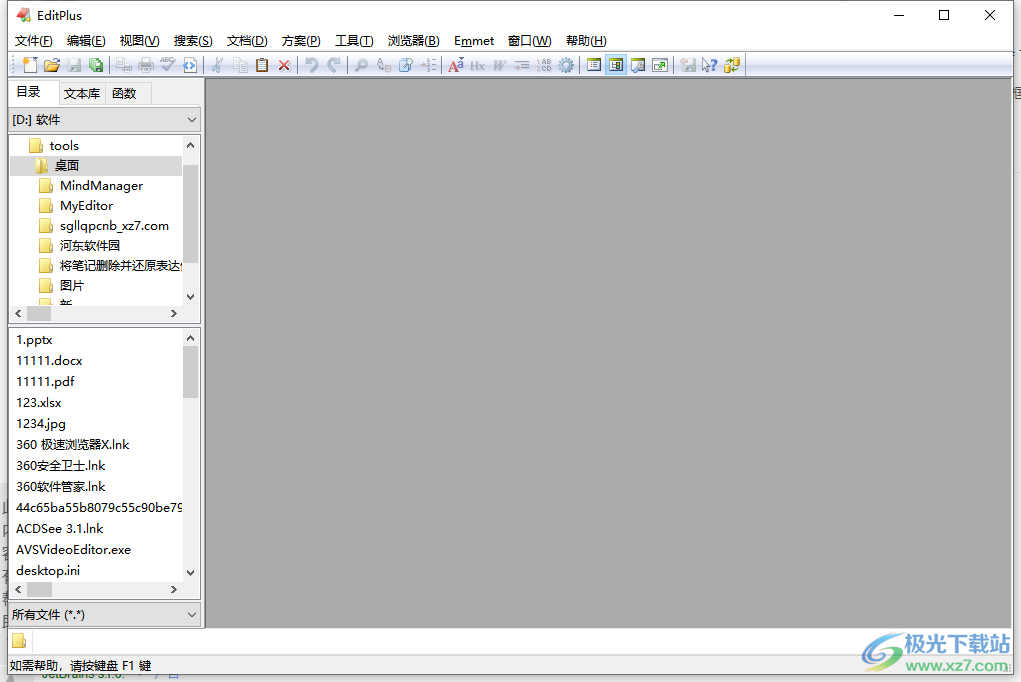
方法步骤
1.用户在电脑桌面上打开editplus软件,并来到页面上来点击菜单栏中的工具选项,将会显示出相关的下拉框,用户选择首选项
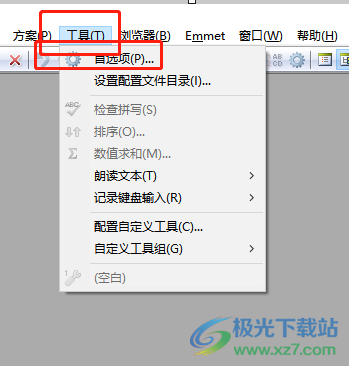
2.在打开的首选项窗口中,用户需要将左侧的选项卡切换到模板选项卡上
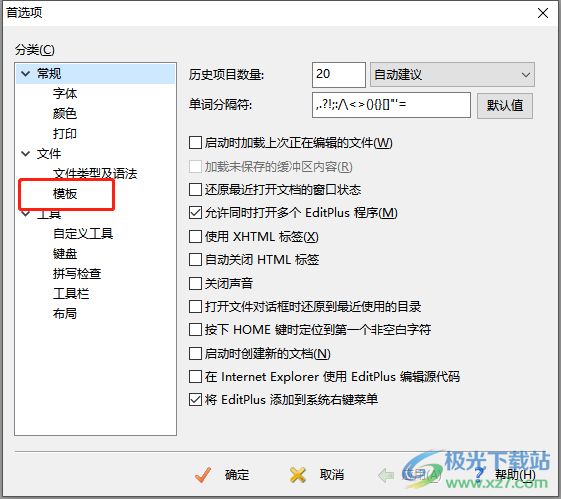
3.接着将会在页面的右侧显示出相关的功能选项,用户按下添加按钮
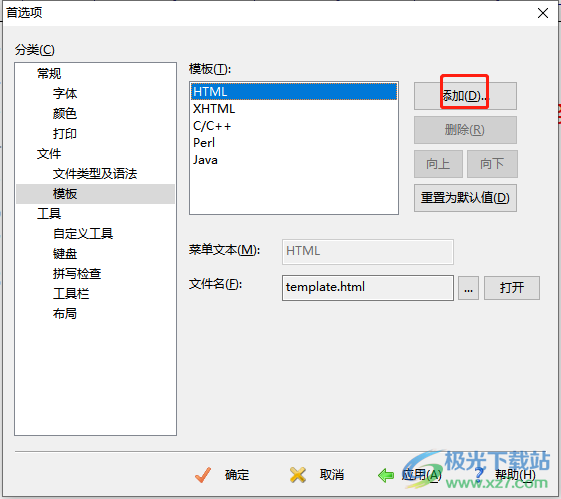
4.在打开的文件夹窗口中,用户选择好自己需要的代码模板文件,并按下打开按钮即可

5.回到首选项窗口中,用户修改菜单文本名称后,依次按下应用和确定按钮就可以了
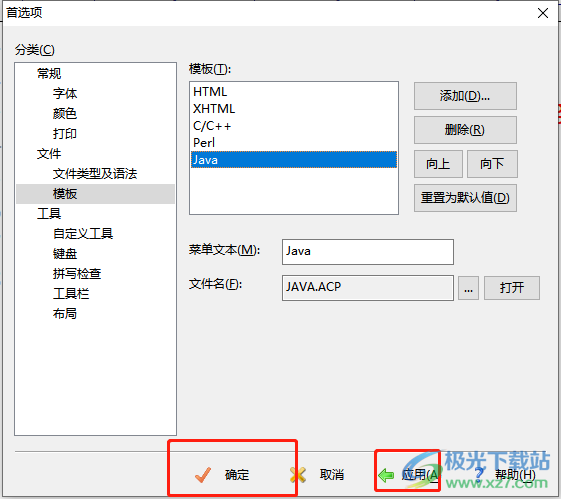
6.此时回到编辑页面上,用户点击工具栏中的新建文件图标,在拓展出来的下拉框中就会看到显示出来的模板选项了

7.用户点击模板选项后,就可以在编辑页面上来进行编辑了,如图所示

以上就是小编对用户提出问题整理出来的方法步骤,用户从中知道了大致的操作过程为点击工具——首选项——模板——添加——选择代码文件——确定——新建文件——选择模板这几步,方法通俗易懂,感兴趣的用户可以跟着小编的步骤操作起来。

大小:1.77 MB版本:v5.3 电脑版环境:WinAll
- 进入下载
相关推荐
相关下载
热门阅览
- 1百度网盘分享密码暴力破解方法,怎么破解百度网盘加密链接
- 2keyshot6破解安装步骤-keyshot6破解安装教程
- 3apktool手机版使用教程-apktool使用方法
- 4mac版steam怎么设置中文 steam mac版设置中文教程
- 5抖音推荐怎么设置页面?抖音推荐界面重新设置教程
- 6电脑怎么开启VT 如何开启VT的详细教程!
- 7掌上英雄联盟怎么注销账号?掌上英雄联盟怎么退出登录
- 8rar文件怎么打开?如何打开rar格式文件
- 9掌上wegame怎么查别人战绩?掌上wegame怎么看别人英雄联盟战绩
- 10qq邮箱格式怎么写?qq邮箱格式是什么样的以及注册英文邮箱的方法
- 11怎么安装会声会影x7?会声会影x7安装教程
- 12Word文档中轻松实现两行对齐?word文档两行文字怎么对齐?
网友评论